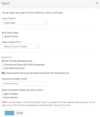RMAまたは売上返品
RMAまたは売上返品とは、販売者が消費者から購入した商品の返品を受け付ける処理です。顧客は、クレジット、現金払い戻し、交換品を受け取ります。一般的な返品理由には、破損、期限切れ商品、誤配送、不正注文などがあります。
売上返品のワークフロー
Zoho Inventoryにおける売上返品処理のさまざまなフローは以下のとおりです。
返品対象となる商品
売上返品を開始する前に、在庫商品が返品可能である必要があります。返品は返品可能な商品に対してのみ行うことができます。
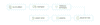
ヒント: サービス品や購入情報のみの商品は返品できません。
- 画面左側のメニューから[商品]タブに移動します。
- [+ 新しい商品]ボタンをクリックして、新しい商品を作成します。
- 基本的な詳細を入力します。
- [返品可能な商品]スイッチを切り替えます。スイッチが青色(オン)に変わると返品可能な状態となります。
ヒント: スイッチがオンになっていない場合、返品不可商品とみなされ、返品することができません。
- [保存する]をクリックします。
一括操作
既存の商品を一括で返品可能として設定することもできます。手順は以下のとおりです。
- 画面左側のメニューから[商品]タブに移動します。
- 商品のリストビューを開きます。
- 商品名の横にあるチェックボックスをオンにして商品を選択します。
- [その他の操作]をクリックし、[返品可能として設定]を選択します。選択した商品が返品可能として設定されます。
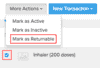
売上返品の作成
利用例 : 売上返品の例として、顧客が製品を受け取った後、予期せぬ理由で製品を返品したとします。Zoho Inventory でこれを処理するには、次の手順に従います。
1. 売上返品の作成
ヒント: 直送または手動で処理れた注文については、売上返品を作成することはできません。
- 画面左側のメニューから[受注書]タブをクリックします。
- それぞれの受注書を開きます。
- [作成する]ボタンをクリックします。
- ドロップダウンから[売上戻り高]を選択します。
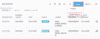
- 売上返品内容を入力します。
- 返品商品の数量を設定します。
- 売上返品に破損/期限切れ在庫商品を記録したい場合は、[この売上返品にはクレジットのみの商品が含まれています]を有効にします。
- 返品明細は2つのセクションに分かれます:[売掛金の数量]と[クレジットのみ]です。
- [売掛金の数量]項目に返品可能数を入力し、[クレジットのみ]項目にそれぞれの商品の破損数を入力します。
ヒント: [クレジットのみ]項目で指定された数量は在庫になりません。
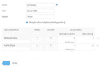
- [保存する]をクリックし、売上返品を作成します。
2. 売上返品の受け取り
売上返品は、商品が返品されたことの証明としてのみ作成されます。返品された商品の在庫(物理的な在庫)が増えるのは、それを倉庫で受け取ったときだけです。売上返品を記録するには
- 売上返品に移動します。
- [受領]ボタンをクリックします。
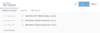
- 受け取りたい商品と数量を設定します。
- 売上返品領収書で高度な在庫追跡を有効にしている場合は、こちらで商品のシリアル/バッチ番号を追加できます。
- 数量の下にある[シリアル番号の追加]または[バッチ番号を追加]をクリックします。
- 受け取った商品のシリアルまたはバッチの詳細を入力し、[保存する]をクリックします。
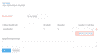
ヒント: パッケージ、購入受領書、売上返品受領書の管理を有効にするには、[設定]→[商品]の順に移動します。[高度な在庫追跡]で、[パッケージ、購入の受領、返品の受領]を選択します。
- [保存する]をクリックして、受領を記録します。
- 返品された商品を受け取るには、[受領]をクリックします。
ヒント: 売上返品でクレジット専用商品を指定した場合、在庫にならないため、受領することができません。
3. クレジットノートの作成
返品された商品の返金またはクレジットを行うには、クレジットノートを作成する必要があります。クレジットノートを作成すると、その商品の会計在庫も増加します。
クレジットノートを作成するには
- 売上返品を開きます。
- [その他]をクリックします。
- [クレジットノートの作成]を選択します。
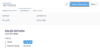
- クレジットノートを作成する項目を設定します。
ヒント: バッチ追跡またはシリアル番号追跡された商品の返品を処理する方法については、こちらをご覧ください。
4. 返金の記録または請求書へのクレジットの適用
通常、返品処理は返金なしでは完了しません。返金を記録するには
- 該当するクレジットノートを開きます。
- [その他]→[払い戻し] をクリックします。
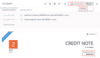
- 払い戻しを入力します。
- 経費口座を選択します。
- [保存する]をクリックして、払い戻しを記録します。
顧客が定期的な購入者である場合、現金で返金する代わりにクレジットを提供することができます。このクレジットは、保留中の請求書または将来の請求書に適用することができます。
クレジットを請求書に適用するには
- 同じクレジットノートのページで、[請求書に適用する]をクリックします。
- 各請求書に対してクレジット残高を分配します。
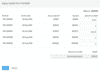
- [保存する]をクリックしてクレジットを適用します。クレジットは請求書の合計金額から差し引かれます。
ヒント: 顧客に対して作成されたクレジットノートは、同じ顧客に対して作成された請求書にのみ適用できます。
クレジットノートのインポート
- 画面左側のメニューから[クレジットノート]をクリックします。
- 3点アイコンのドロップダウンをクリックします。
- [クレジットノートのインポート] をクリックします。
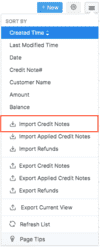
- [ファイルを選択する]ボタンをクリックして、インポートファイルを参照し、アップロードします。CSVまたはXLSファイルのサンプルをダウンロードできます。
- 「UTF-8」を選択して、[次へ]をクリックします。
- クレジットノート番号を自動生成したい場合は、クレジットノート番号自動生成を選択します。
- [次へ]をクリックします。
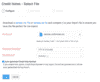
- インポートファイルの見出しに対応するZoho Inventoryの項目を関連付けます。
- [次へ]をクリックしてプレビューセクションに移動します。
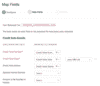
- インポート可能なデータ、スキップしたデータ、関連付けられていない項目などの概要をプレビュー画面から確認できます。
- 変更が必要な場合は[前へ]をクリックし、変更しない場合は[インポート]をクリックします。
クレジットノートのエクスポート
クレジットノートをダウンロードするには
- 画面左側のメニューから[クレジットノート]をクリックします。
- 3点アイコンをクリックします。
- [クレジットノートのエクスポート]をクリックします。
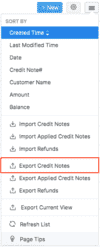
- すべての出荷をエクスポートするか、特定の期間内に作成された出荷をエクスポートするかを選択します。
- エクスポートテンプレートを選択します(オプション)。
- エクスポートファイルの保存形式を選択します。
- ファイルを保護するためのパスワードを入力します(オプション)。
- [エクスポートする]をクリックします。